
L'éditeur php Yuzai vous présente une méthode pour effacer complètement tous les logiciels du système Win7. Lors de l'utilisation de l'ordinateur, nous pouvons rencontrer des situations dans lesquelles certains logiciels ne peuvent pas être désinstallés normalement ou les fichiers résiduels ne peuvent pas être effacés. Afin de résoudre ce problème, nous pouvons utiliser la fonction de réinitialisation du système Win7 pour restaurer le système à son état initial et effacer tous les logiciels. Cela peut nous aider à nettoyer complètement l'ordinateur et à améliorer les performances du système. Voyons comment réinitialiser et effacer complètement tous les logiciels dans Win7 !
Comment réinitialiser complètement Win7 et effacer tous les logiciels
Méthode 1 :
1. Ouvrez d'abord l'ordinateur sur le bureau du système Win7 et cliquez pour ouvrir le panneau de configuration.
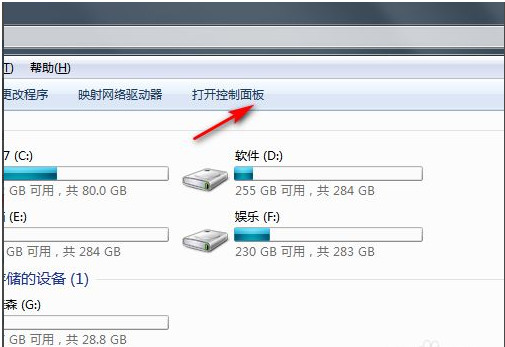
2. Cliquez ensuite sur Système et sécurité pour entrer.
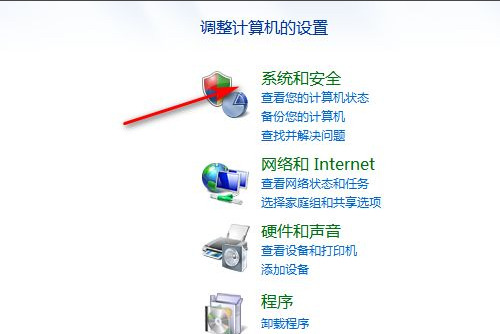
3. Si vous souhaitez restaurer les paramètres d'usine, cliquez sur Restaurer les paramètres système ou sur l'ordinateur.
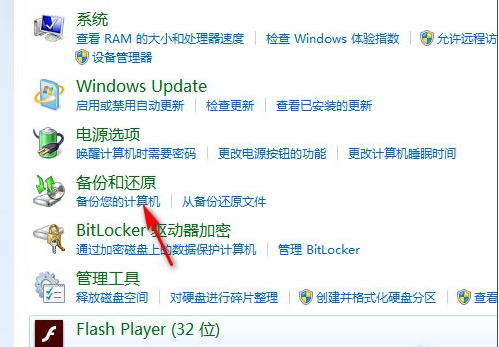
4. Enfin, ouvrez la restauration du système et attendez la restauration des paramètres d'usine.
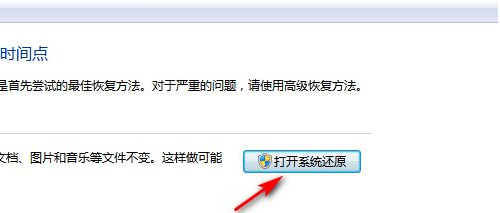
5. Après la restauration, cliquez avec le bouton droit sur le lecteur C et sélectionnez Propriétés.
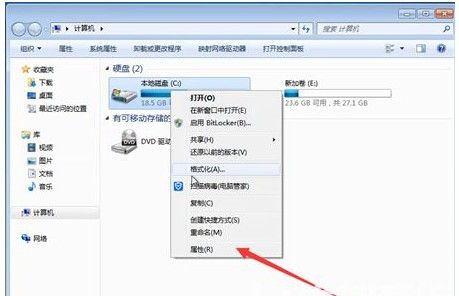
6. Cliquez pour nettoyer le disque dur.
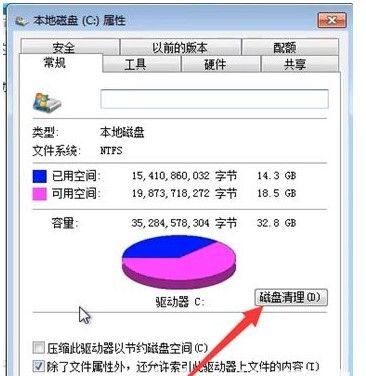
7. Le document texte numérisé ici n'est pas un document texte système. Nettoyez simplement le système Windows 7.
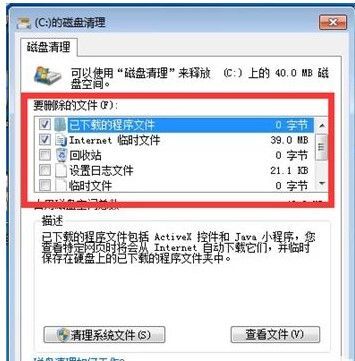
Méthode 2 :
1. Tout d'abord, nous allumons l'ordinateur, trouvons « Ordinateur » et cliquons pour l'ouvrir.
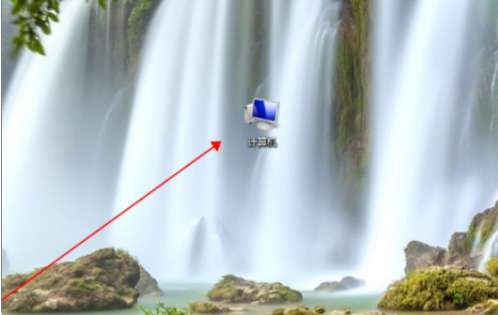
2. Entrez dans la page et cliquez sur "Windows7 (C:)" pour ouvrir le lecteur C.
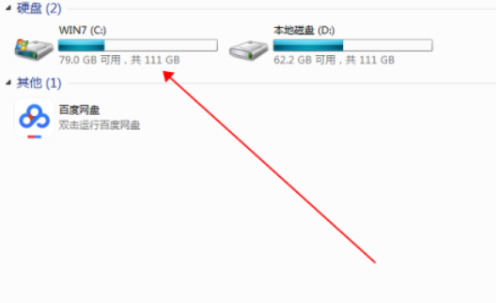
3. Nous trouvons Windows 7 sur l'interface du lecteur C et cliquons pour l'ouvrir.
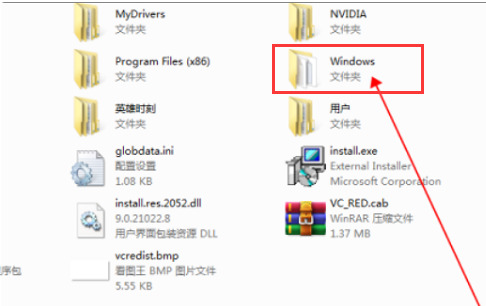
4. Accédez au dossier Win7, recherchez et double-cliquez sur "System32" pour ouvrir le dossier.
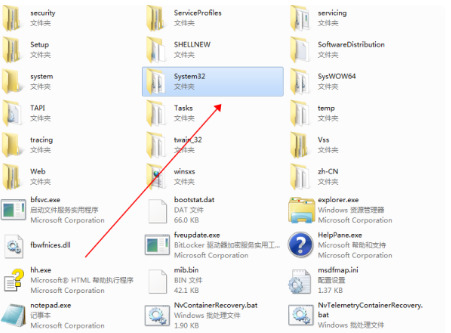
5. Ensuite, ouvrez et recherchez "sysprep" dans le dossier "System32".
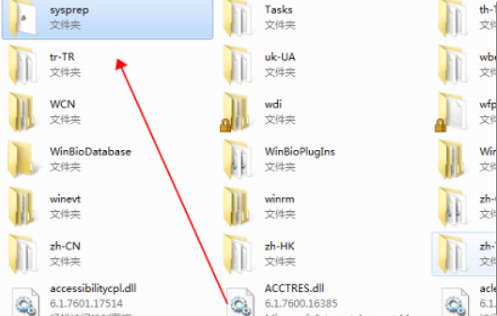
6. Enfin, nous trouvons et double-cliquons sur "sysprep.exe" dans le dossier "Sysprep".
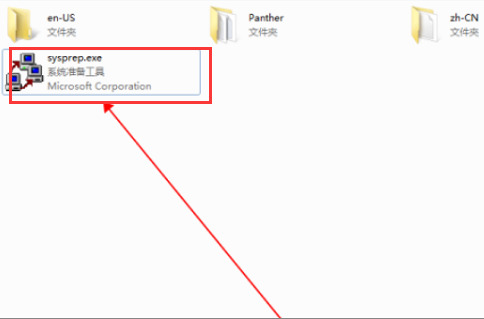
7. Nous double-cliquons pour l'ouvrir et cliquons sur "OK" dans la fenêtre contextuelle. Cela résout le problème de la restauration de Windows 7 aux paramètres d'usine.
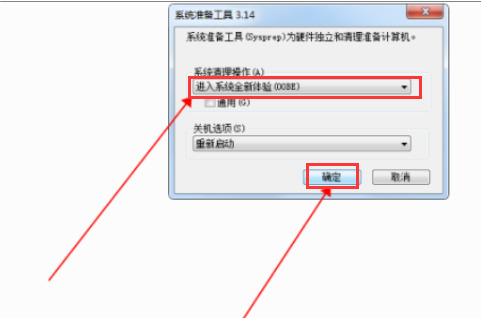
Ce qui précède est le contenu détaillé de. pour plus d'informations, suivez d'autres articles connexes sur le site Web de PHP en chinois!
 Comment créer un wifi virtuel dans Win7
Comment créer un wifi virtuel dans Win7
 Comment changer le type de fichier dans Win7
Comment changer le type de fichier dans Win7
 Comment configurer l'hibernation dans le système Win7
Comment configurer l'hibernation dans le système Win7
 Comment ouvrir l'Explorateur Windows 7
Comment ouvrir l'Explorateur Windows 7
 Comment résoudre le problème de l'impossibilité de créer un nouveau dossier dans Win7
Comment résoudre le problème de l'impossibilité de créer un nouveau dossier dans Win7
 Solution aux propriétés du dossier Win7 ne partageant pas la page à onglet
Solution aux propriétés du dossier Win7 ne partageant pas la page à onglet
 Win7 indique que les données de l'application ne sont pas accessibles. Solution.
Win7 indique que les données de l'application ne sont pas accessibles. Solution.
 Introduction aux touches de raccourci de capture d'écran dans le système Windows 7
Introduction aux touches de raccourci de capture d'écran dans le système Windows 7